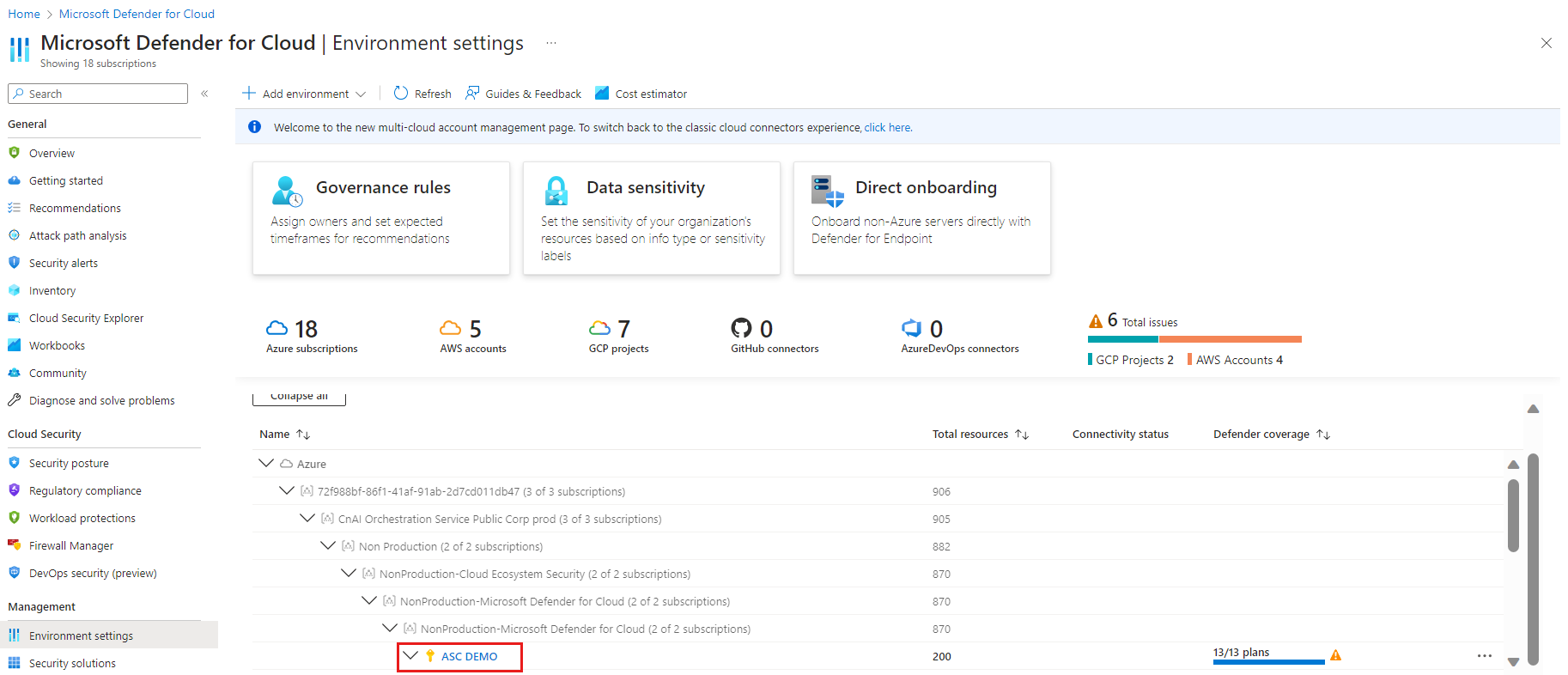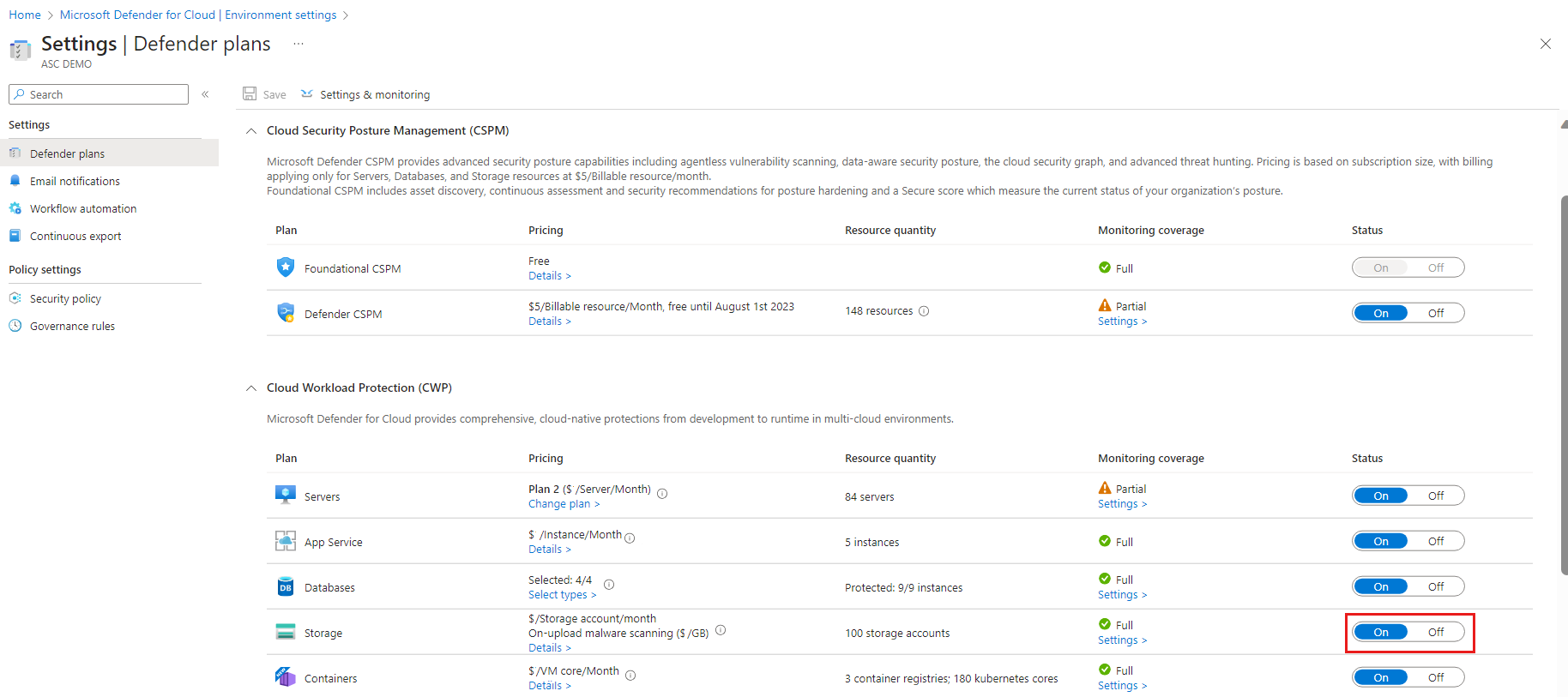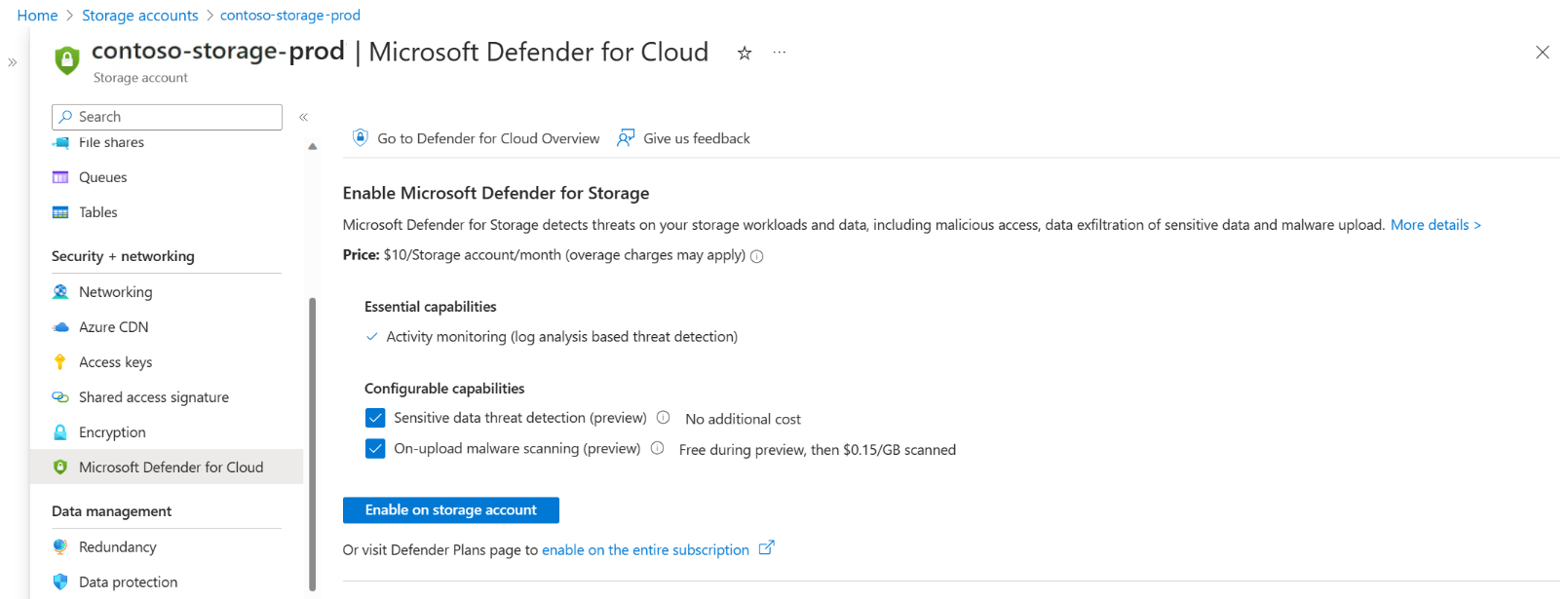Inschakelen en configureren met Azure Portal
U wordt aangeraden Defender for Storage in te schakelen op abonnementsniveau. Dit zorgt ervoor dat alle opslagaccounts die zich momenteel in het abonnement bevinden, worden beveiligd. Opslagaccounts die worden gemaakt nadat Defender for Storage op abonnementsniveau is ingeschakeld, worden maximaal 24 uur na het maken beveiligd.
Tip
U kunt altijd specifieke opslagaccounts configureren met aangepaste configuraties die verschillen van de instellingen die op abonnementsniveau zijn geconfigureerd (instellingen op abonnementsniveau overschrijven).
Defender for Storage inschakelen op abonnementsniveau met behulp van Azure Portal:
Meld u aan bij het Azure-portaal.
Navigeer naar Microsoft Defender voor Cloud> Omgevingsinstellingen.
Selecteer het abonnement waarvoor u Defender for Storage wilt inschakelen.
Ga op de pagina Defender-abonnementen naar Opslag in de lijst en selecteer Aan en Opslaan. Als Defender for Storage momenteel is ingeschakeld met prijzen per transactie, selecteert u de koppeling Nieuw beschikbare prijsplan en bevestigt u de prijswijziging.
Microsoft Defender voor Storage is nu ingeschakeld voor dit abonnement en is volledig beveiligd, waaronder scannen op malware bij uploaden en detectie van gevoelige gegevensbedreigingen.
Als u het scannen van malware bij uploaden of detectie van gevoelige gegevensbedreigingen wilt uitschakelen, kunt u Instellingen selecteren en de status van de relevante functie wijzigen in Uit en de wijzigingen opslaan.
Als u de scangrootte voor malware per opslagaccount per maand wilt wijzigen voor malware, wijzigt u de instellingen in De configuratie bewerken en slaat u de wijzigingen op.
Als u het plan wilt uitschakelen, schakelt u de statusknop in op Uit voor het opslagabonnement op de pagina Defender-abonnementen en slaat u de wijzigingen op.
Tip
Malwarescans kunnen worden geconfigureerd om scanresultaten naar het volgende te verzenden:
Aangepast Event Grid-onderwerp : voor bijna realtime automatische reactie op basis van elk scanresultaat. Meer informatie over het configureren van malwarescans voor het verzenden van scanevenementen naar een aangepast Event Grid-onderwerp.
Log Analytics-werkruimte : voor het opslaan van elk scanresultaat in een gecentraliseerde logboekopslagplaats voor naleving en controle. Meer informatie over het configureren van malwarescans om scanresultaten naar een Log Analytics-werkruimte te verzenden.